Twitter Revue: des newsletters par e-mail? Ce que vous devez savoir: examinateur des médias sociaux
Gazouillement / / February 28, 2021
Vous voulez transformer vos abonnés Twitter en abonnés à la newsletter? Avez-vous entendu parler de Revue?
Dans cet article, vous apprendrez à utiliser Twitter Revue pour créer des newsletters par e-mail auxquelles vos abonnés peuvent s'abonner.
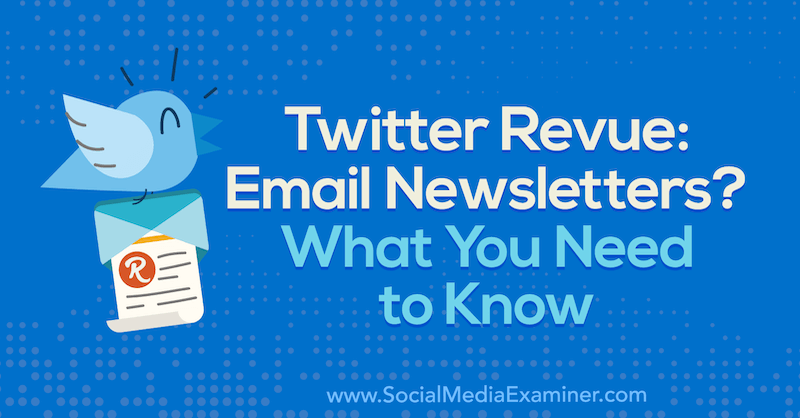
Pourquoi utiliser Twitter Revue pour les newsletters?
Twitter est depuis longtemps utilisé par des leaders d'opinion, des chefs d'entreprise, des marques, des auteurs et des créateurs de contenu pour susciter une conversation sur ce qui se passe dans le monde et comment cela affecte leur secteur. Et maintenant, cette conversation est sur le point de devenir plus profonde. Twitter a acquis Revue pour donner à ses membres un moyen de créer et de partager un bulletin d'information facile à utiliser, qui est poétique puisque Revue a été conçu pour rendre l'envoi d'une newsletter par e-mail aussi «simple et agréable que Tweeting. "
L'avantage potentiel de cette acquisition est énorme, car les créateurs de contenu peuvent continuer à partager leur contenu abrégé sur Twitter, menant à leur contenu de forme longue sur Revue, qui peut ensuite être discuté sous forme abrégée sur Twitter, le tout dans une belle et fluide interface. De plus, Twitter et Revue offrent aux créateurs de contenu la possibilité d'être payés pour leur contenu.
L'acquisition de Revue par Twitter apporte de nombreuses utilisations uniques aux propriétaires d'entreprise et aux créateurs de contenu qui partagent du contenu avec leur communauté sur Twitter. Certaines utilisations peuvent inclure:
- Organiser facilement des articles, des podcasts et du contenu vidéo à partir de diverses sources et les partager dans une publication sur Twitter ou sur un autre canal intégré
- Mises à niveau du contenu pour les événements multi-auteurs tels que les conférences et les sommets
- Curation de contenu et notes, payantes ou non, pour les créateurs qui hébergent des chats sur Twitter ou Clubhouse pour pouvoir inviter des invités à poursuivre la conversation
- Un nouveau format pour fournir des guides cadeaux et générer du trafic vers les offres d'affiliation
- Parutions payantes d'œuvres d'art, de livres, de poèmes et d'autres publications d'écrivains et d'artistes à la recherche d'un bulletin d'information à faible coût
- Livraison rapide d'un opt-in ou d'un autre cadeau pour créer votre liste de diffusion principale
Alors, examinons ces nouvelles newsletters Twitter et comment vous pouvez les intégrer dans votre stratégie de marketing sur les réseaux sociaux.
# 1: Accédez et configurez la fonctionnalité de newsletter Twitter avec Revue
Pour le moment, l'accès à la fonctionnalité Twitter Newsletter n'est disponible que via l'interface Web, pas les applications, bien que vous puissiez y accéder via un mobile ou un ordinateur de bureau. Connectez-vous à votre compte Twitter et accédez au menu de votre profil et vous verrez l'entrée en surbrillance pour les newsletters.
Ensuite, vous verrez une courte fenêtre contextuelle expliquant l'acquisition de Revue ainsi qu'une liste de certains des principaux avantages.

L'inscription à Revue est un processus assez simple. Appuyez sur le lien pour vous inscrire à Twitter, puis autorisez l'application sur l'écran suivant.

Enfin, choisissez un nom d'utilisateur, configurez le titre de votre newsletter et vous êtes prêt à personnaliser votre newsletter avec quelques paramètres dans Revue.
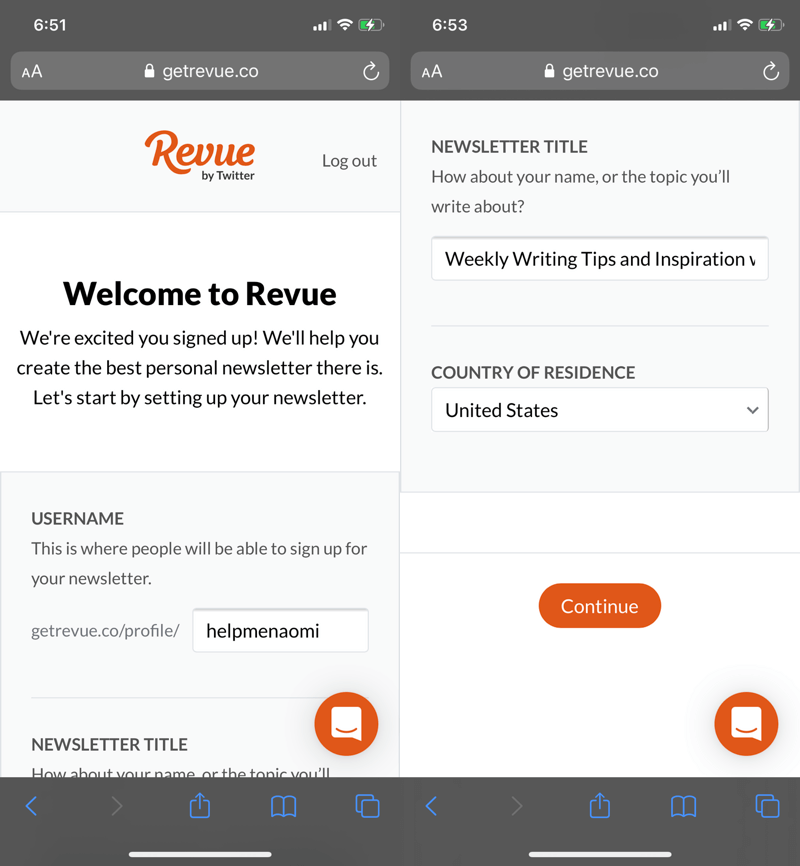
Profil
Vous pouvez configurer votre profil, y compris votre adresse e-mail de réponse, votre nom d'utilisateur et l'URL sur laquelle votre profil apparaîtra.

Par défaut, votre page de destination affichera vos problèmes passés afin que les abonnés potentiels puissent avoir un aperçu du type de contenu que vous publiez.

Si vous souhaitez modifier cela, vous pouvez le faire en cliquant sur le menu déroulant de votre profil et en choisissant d'afficher uniquement le formulaire d'inscription.


Vous pouvez également configurer votre photo de profil, votre titre, votre message de bienvenue et l'adresse postale qui apparaîtra sur votre newsletter.
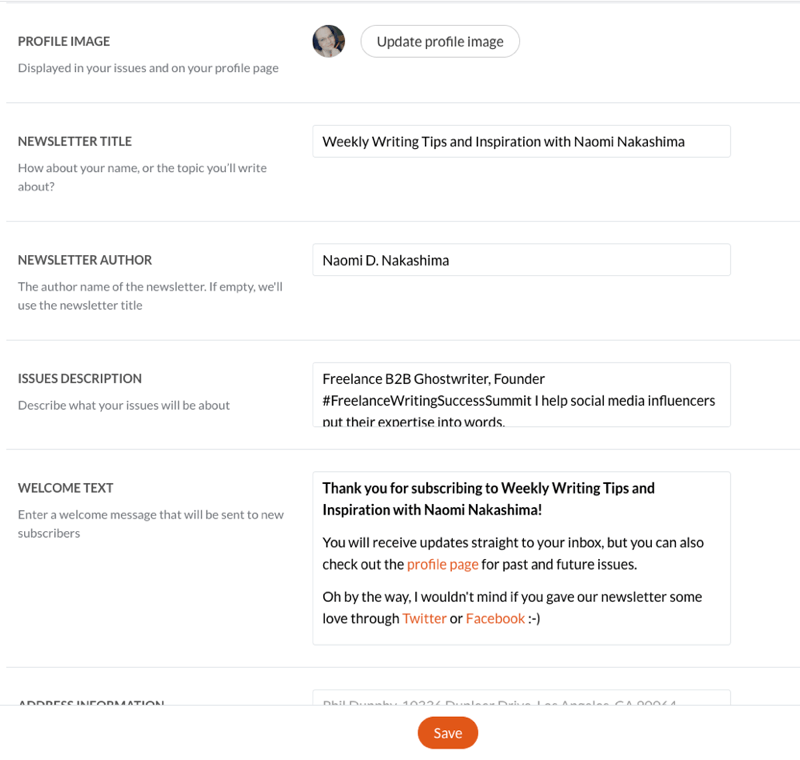
Votre message de bienvenue est le seul message automatique qui est envoyé à vos abonnés - il n'y a pas d'autres répondeurs automatiques ou séquences à programmer. Par défaut, ce message les invitera à consulter votre page de profil et à vous suivre sur Twitter et Facebook.
Réglages
Vous pouvez configurer vos paramètres de notification, Google Analytics et même un domaine personnalisé sous l'onglet Paramètres de vos paramètres de compte.
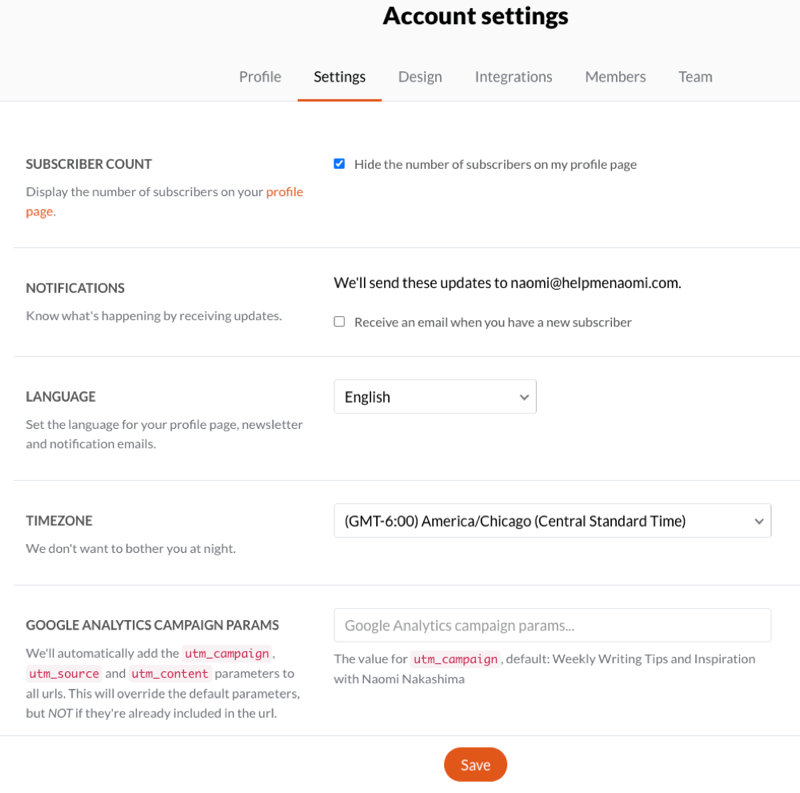
Conception
Bien qu'il n'y ait pas beaucoup de personnalisation disponible, vous pouvez modifier l'apparence de votre newsletter et ajouter deux couleurs personnalisées (une principale et une secondaire) dans l'onglet Conception.
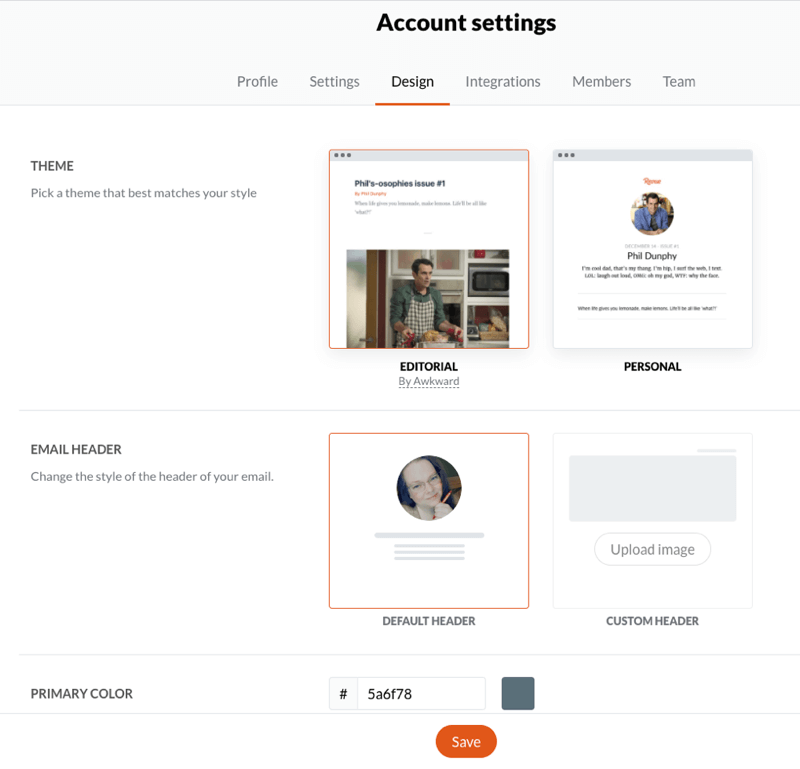
Membres
L’un des aspects uniques de l’acquisition de Revue par Twitter est la possibilité d’offrir un niveau payant de votre newsletter. Une fois que vous avez intégré votre newsletter Revue à votre compte Stripe, vous pouvez commencer à cacher certains de vos problèmes derrière un paywall: choisissez d'envoyer les abonnés à votre liste complète ou de les garder exclusifs à votre payant liste.
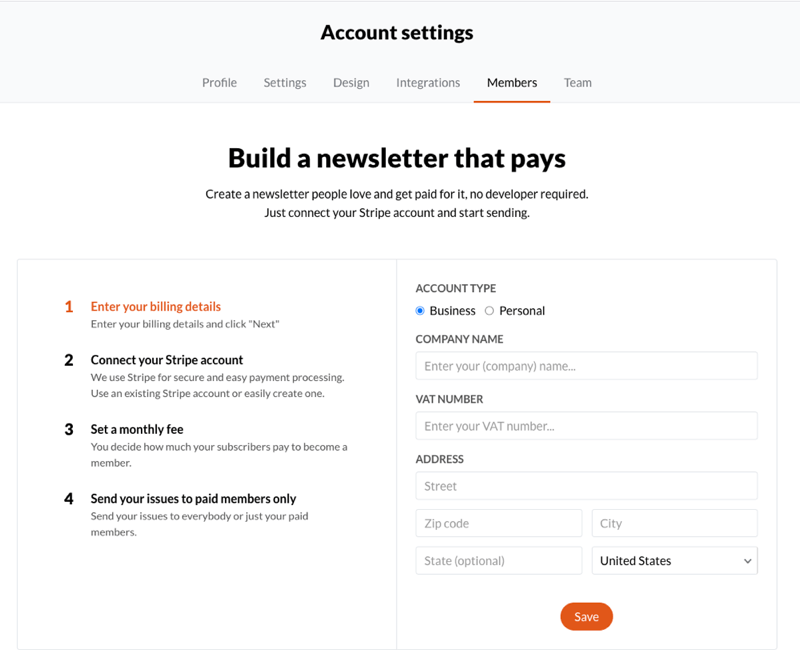
Équipe
Enfin, Revue vous permet d'inviter des membres de l'équipe sur votre compte pour vous aider à gérer vos newsletters.

Il est maintenant temps de créer votre première newsletter.
# 2: Créez un brouillon de newsletter Twitter
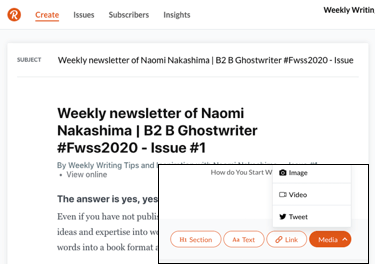
Appuyez sur le bouton Créer un problème pour afficher votre premier brouillon. Le sujet de votre newsletter sera pré-rempli avec un «Bulletin hebdomadaire de [votre nom Twitter ici] # 1» par défaut, que vous pouvez renommer.
En bas de l'éditeur, vous trouverez un menu que vous pouvez utiliser pour insérer certains éléments de base de votre newsletter tels que des titres, des liens et des médias.
Si vous placez votre curseur sur un élément multimédia de votre newsletter (ou appuyez sur l'élément si vous êtes sur mobile), un petit menu apparaît qui vous permet d'ajuster la mise en forme. Vous pouvez également saisir le réticule pour faire glisser cet élément vers le haut ou vers le bas pour réorganiser les éléments dans votre newsletter.
Enregistrement de sections pour les numéros futurs
Dans le menu Paramètres, vous verrez une option pour enregistrer vos sections pour une utilisation future.
Ceci est particulièrement utile si vous souhaitez diviser vos newsletters en sections chaque semaine. En enregistrant vos sections, le prochain numéro que vous créerez se chargera avec les mêmes en-têtes ouverts (le contenu à l'intérieur de chaque section est supprimée en supposant que vous la remplacerez par du contenu mis à jour).
Personnalisation des e-mails et valeurs de secours
Comme la plupart des fournisseurs de services de marketing par e-mail, Revue vous permet d'insérer une personnalisation en tapant vos espaces réservés. Par exemple, vous pouvez saisir {{first_name}} à l’endroit où vous souhaitez que le prénom de l’abonné apparaisse, puis saisir {{last_name}} à l’endroit où vous souhaitez que le nom de famille de l’abonné apparaisse.
Ateliers de marketing sur les réseaux sociaux (formation en ligne)

Vous voulez améliorer votre marketing payant et organique sur Instagram, Facebook, YouTube ou LinkedIn et assurer votre avenir? Préparez-vous à être coaché par 14 des meilleurs professionnels du marketing social au monde en la formation en marketing social la plus complète que nous ayons jamais offerte. Vous recevrez des instructions en direct étape par étape afin d'augmenter votre portée, de créer un engagement incroyable et de vendre davantage avec les réseaux sociaux. Devenez le héros du marketing pour votre entreprise et vos clients en mettant en œuvre des stratégies qui obtiennent des résultats prouvés. Il s'agit d'un événement de formation en ligne en direct avec vos amis de Social Media Examiner.
EN SAVOIR PLUS - LA VENTE PREND FIN LE 16 FÉVRIER!Bien sûr, la personnalisation peut parfois s'avérer gênante si un abonné n'a pas saisi son prénom ou son nom. Nous recevons un e-mail indiquant "Heya, {{first_name}}!" au lieu de "Heya, Naomi" est toujours un peu gênant et un rappel que l'e-mail est envoyé aux masses.
Pour éviter ces incidents, vous pouvez programmer une valeur de repli, qui sera utilisée à la place de toute valeur manquante. Pour définir une valeur de repli, cliquez sur l'icône de réglage en bas à gauche de l'écran de l'éditeur et entrez un terme générique et convivial qui fonctionnerait à la place d'un prénom.

Configuration de votre pré-en-tête
À côté de la ligne d'objet, le pré-en-tête est l'une des lignes les plus importantes de votre e-mail. Un pré-en-tête est le petit texte d'aperçu (généralement 100 caractères ou moins) que vos abonnés verront avant d'ouvrir votre e-mail. Il apparaîtra dans les notifications et dans l'application de messagerie dans la boîte de réception.
Dans les cas où vous ne pouvez pas personnaliser votre pré-en-tête, la plupart des fournisseurs de services de messagerie extraient simplement les premiers caractères de l'e-mail et les utilisent. Le problème avec ces pré-en-têtes automatiques est que le code et les clauses de non-responsabilité se trouvent généralement en haut de l'e-mail, ce qui signifie que votre l'abonné jugera s'il faut ouvrir cet e-mail en fonction de votre ligne d'objet ainsi que du message "Vous rencontrez des difficultés pour afficher cet e-mail e-mail?…"
Pas vraiment sympathique et convaincant.
Revue vous permet de personnaliser votre pré-en-tête en allant dans le menu Paramètres et en sélectionnant Définir le pré-en-tête. Tapez ensuite votre pré-en-tête et enregistrez vos modifications.
Conseils pour rédiger des pré-en-têtes efficaces
Vos abonnés voient votre pré-en-tête en même temps qu'ils voient votre sujet, vous voulez donc vous assurer que votre pré-en-tête joue ou applique votre ligne d'objet. Voici quelques conseils pour créer des pré-en-têtes efficaces:
Gardez votre pré-en-tête court et concis. N'oubliez pas que votre pré-en-tête partage l'espace avec votre ligne d'objet. J'ai mentionné plus tôt qu'un pré-en-tête contient généralement moins de 100 caractères, mais si vous avez une longue ligne d'objet, votre pré-en-tête peut ne montrer que 30 caractères, voire moins.
Poser une question est un excellent moyen de susciter un certain engagement avant même que votre abonné n'ouvre l'e-mail. Ils voudront peut-être répondre à votre question ou vérifier ce que vous posez comme réponse à cette question. Ceci est particulièrement efficace si la question se rapporte directement à quelque chose avec lequel ils luttent.
Au lieu d'une question, vous pouvez choisir d'inclure un appel à l'action; quelque chose comme «ouvrir pour télécharger votre guide gratuit» peut très bien fonctionner.
Vous pouvez également utiliser votre pré-en-tête comme une extension de la ligne d'objet. Par exemple, vous pouvez commencer par la ligne d'objet «Comment développer votre entreprise sur les réseaux sociaux» et faire le suivi avec le pré-en-tête, «Tout ce dont vous avez besoin, ce sont deux outils simples.» Lorsqu'ils travaillent ensemble comme celui-ci, cela définit une attente quant à ce qu'ils obtiendront une fois qu'ils ouvriront le e-mail. Cela leur permet de savoir que la réponse à leur question est facile, ce que la plupart des gens voudront ouvrir leurs e-mails pour le savoir.
Testez votre combinaison ligne d'objet / pré-en-tête en vous envoyant d'abord un e-mail de test. Si votre pré-en-tête est coupé trop tôt, essayez de voir où vous pouvez couper des mots ou utiliser des mots plus courts pour obtenir la même signification.
# 3: Utilisez des extensions et des intégrations pour rédiger et améliorer votre newsletter Twitter Revue
En plus d'ajouter des éléments directement dans votre newsletter via l'éditeur, Revue dispose de plusieurs intégrations qui vous permettent d'ajouter des éléments de vos autres canaux.
L'intégration de l'extension Chrome
Tout d'abord, vous pouvez utiliser le Extension Chrome Revue, disponible via le Chrome Webstore (une extension est également disponible pour Mozilla Firefox et Microsoft Edge).
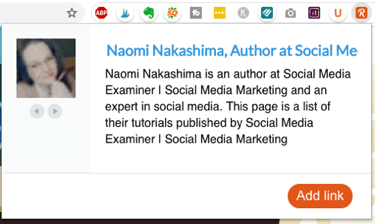
Cette extension vous permet d'ajouter des éléments à votre bac de stockage de newsletter à utiliser dans les prochains numéros. Lorsque vous êtes sur un site Web que vous souhaitez enregistrer, cliquez sur l'icône Revue pour afficher un aperçu de l'élément, puis cliquez sur le bouton Ajouter un lien pour l'enregistrer dans votre compte.
Dans cet exemple, j'utilise un article précédent que j'ai écrit et que je souhaite redonner à mes abonnés et potentiellement le mettre sous de nouveaux yeux. Il s'agit d'une bonne stratégie lorsque vous souhaitez vous inspirer d'un contenu toujours vert ou plus ancien qui est toujours pertinent.
Voici quelques autres conseils pour organiser le contenu à insérer dans votre courrier électronique à l'aide de l'extension de navigateur:
Le contenu que vous organisez doit provenir d'un mélange de sources, à la fois vous et d'autres auteurs, qui travaillent ensemble pour répondre aux besoins de vos abonnés. Il n’existe vraiment pas de rapport défini entre le contenu des autres et votre propre contenu. Un mélange sain des deux vous aidera à renforcer votre crédibilité et à augmenter la valeur que vous offrez à vos abonnés.
Le contenu que vous organisez doit provenir de sources fiables auxquelles vous faites confiance pour envoyer vos abonnés.
N'oubliez pas d'ajouter votre point de vue par le biais de commentaires ou de citations sur tout ce que vous avez organisé par d'autres auteurs. Cela aidera vos abonnés à comprendre pourquoi vous leur envoyez chaque élément de contenu.
L'élément que vous ajoutez apparaîtra dans votre compte sur le côté droit de l'écran de votre éditeur dans la zone Mes éléments.
Pour l'ajouter à votre newsletter, il vous suffit de le faire glisser dans la newsletter. Un rectangle orange clair mettra en évidence une zone entre deux éléments où vous pouvez déposer ce nouvel élément.

Vous pouvez également modifier la disposition de n'importe quel élément en appuyant sur les trois points en haut à gauche de l'écran.
Une fois que vous avez ajouté un élément à votre newsletter, il disparaît du menu sur le côté droit afin que vous ne l'ajoutiez qu'une seule fois. En fait, si vous changez d'avis et choisissez de supprimer un élément de votre newsletter, il ne réapparaîtra pas dans votre barre latérale. Vous devrez revenir à cet article ou contenu et l'ajouter via l'extension de navigateur pour qu'il soit à nouveau utilisable.
Cela vaut également pour les articles récupérés via vos flux. Une fois que vous insérez un tweet ou un article de blog, il disparaît de la liste des flux dans votre barre latérale. Il n'y a aucun moyen de le faire glisser vers votre barre latérale, et la suppression de l'élément de votre newsletter ne le fait pas réapparaître dans vos éléments de fil. Cependant, vous pouvez revenir à ce flux et utiliser l'extension de navigateur pour l'ajouter à vos éléments personnalisés.
J'aimerais voir une meilleure façon de changer d'avis sur le contenu, en particulier à partir des flux. Bien qu'il ne soit pas si difficile de revenir sur mon blog Medium ou sur mon site Web et de trouver un article à ajouter manuellement à mon éléments, pour les flux plus volumineux qui sont mis à jour plus souvent (comme Twitter), il peut être difficile de revenir et de trouver le même tweet ajouter. Et avec la configuration actuelle, une fois que vous dites «non» à un élément de contenu, vous ne pouvez pas facilement changer d'avis.

Autres intégrations
En plus de l'extension de navigateur, Revue dispose de 18 intégrations, divisées en 11 sources et 7 outils disponibles pour vous aider à vous connecter vos newsletters Twitter à vos autres services et systèmes, y compris vos autres canaux sociaux, votre site Web, Zapier et Bande.
Lorsque vous connectez votre compte Revue à une source telle que votre fil Twitter, votre page Facebook ou votre le flux RSS du site Web, les éléments de ces flux apparaîtront sur le côté droit de votre éditeur automatiquement. Vous pouvez ensuite extraire n'importe quel élément de n'importe quelle source connectée dans n'importe quel numéro de newsletter.
Lorsque vous connectez votre compte Revue à un outil, celui-ci vous permet de partager les données de votre newsletter avec un autre source telle que la publication de votre numéro de newsletter sur votre profil LinkedIn ou l'envoi de données à Stripe pour offrir une version. Vous pouvez également étendre votre newsletter en l'ajoutant à votre site web ou en déclenchant un zap pour intégrer vos données dans un autre outil ou système.
Une fois que vous avez terminé d'ajouter chaque élément et que vous êtes satisfait de la newsletter, vous pouvez planifier ou envoyer ce numéro à vos abonnés.
# 4: Envoyez ou planifiez votre newsletter Twitter Revue
En bas à droite, vous pouvez prévisualiser, envoyer, enregistrer ou planifier votre newsletter.
Lorsque vous choisissez de publier votre newsletter, vous avez également la possibilité de la partager publiquement sur n'importe quel canal connecté, y compris Twitter, Facebook, LinkedIn, ou sous forme de brouillon sur votre profil Medium.
Vous pouvez également choisir de programmer votre newsletter pour qu'elle soit publiée et publiée à une date et une heure futures.

Quand il s'agit de choisir une heure de publication idéale pour vos newsletters, je commencerais par étudier les analyses de votre liste de diffusion actuelle. Choisissez le meilleur jour et l'heure en fonction de cela, puis modifiez votre calendrier au fur et à mesure que les analyses sont publiées pour vos newsletters Twitter (traitées plus en détail un peu plus tard). Les gens utilisent toujours différents canaux de différentes manières, donc essayer de trouver un jour et une heure parfaits qui fonctionneraient sur chaque canal peut s'avérer difficile.
 # 5: Analyse de la newsletter Twitter
# 5: Analyse de la newsletter Twitter
Il existe deux domaines dans lesquels vous pouvez voir et mesurer les performances de votre newsletter. Tout d'abord, vous pouvez voir les performances de chaque problème en accédant à Problèmes.
Là, vous verrez une liste des brouillons et des numéros publiés. Lorsque vous cliquez sur les analyses individuelles disponibles, Revue vous montre un rapport qui comprend à la fois des informations par e-mail et en ligne.
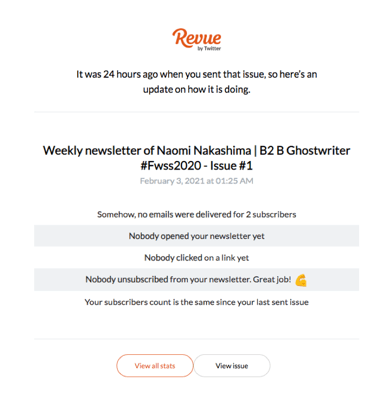 Vous recevrez également un rapport sur les analyses par e-mail 24 heures après la publication de votre newsletter.
Vous recevrez également un rapport sur les analyses par e-mail 24 heures après la publication de votre newsletter.
Vous pouvez consulter les performances globales de votre newsletter en accédant au lien Insights en haut de l'écran. Là, vous verrez des graphiques pour les performances, la croissance et l'engagement.
Conclusion
Les réseaux sociaux sont constamment à la recherche de moyens de faciliter le partage de contenu, la création et s'engager avec leur communauté et gagner des revenus sur leurs plates-formes, de préférence tout en laissant tout le monde traîner là-dessus canaliser.
En raison du manque de répondeurs automatiques et d'autres fonctionnalités, je ne suggérerais pas d'utiliser les newsletters Twitter comme principal service de newsletter par e-mail. De plus, même avec des outils comme Zapier et l'intégration avec Stripe, Revue ne peut pas agir comme un outil de gestion de la relation client (CRM). Il n'y a pas de séquences multi-e-mails ou de segmentation au-delà des paiements et des non-payés, et il n'y a pas d'option pour importer ou exporter vos abonnés en masse. Cependant, cet outil offre une méthode unique et facile à utiliser pour créer une liste de diffusion et partager votre contenu avec votre communauté. Et il a l'avantage de vous aider à créer une nouvelle source de revenus.
Et toi? Avez-vous des idées pour utiliser cette nouvelle fonctionnalité dans votre stratégie marketing? Dites-nous ce que vous pensez dans les commentaires ci-dessous.
Plus d'articles sur les newsletters par e-mail:
- Apprenez à développer votre liste de diffusion avec des publicités Facebook
- Découvrez comment développer votre liste de diffusion avec une promotion Facebook Messenger permanente.
- Découvrez comment développer votre liste de diffusion avec une offre gratuite à conversion élevée.
